
Ik heb onlangs een usb-modem de Movistar en ik had geen probleem om het op te installeren Dakramen en raamkozijnen o MacHet wordt zelfs geleverd met een praktisch programma om al uw verbindingen te beheren of zelfs de hoeveelheid MB die u tot nu toe hebt gebruikt.
Het probleem komt, zoals altijd, wanneer u het in LinuxOm te beginnen hebben we er geen versie van het programma voor Dakramen en raamkozijnen y MAC-adres, en aangezien het niet minder zou worden, zullen we het moeten doen installatie handmatig van instellingen Bewerk verbindingen.
Daarom heb ik besloten dit te doen stapsgewijze praktische gids met screenshots om het voor andere collega's gemakkelijker te maken Linuxers.
Hoe Movistar USB-modem in Ubuntu te installeren
Het eerste dat we zullen doen, is naar het pictogram in de meldingsbalk gaan en met de rechtermuisknop de optie selecteren verbindingen bewerken.
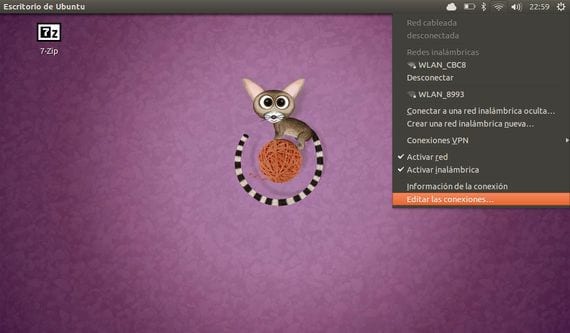
Er verschijnt een nieuw venster met de naam netwerkverbindingen waarin we op de knop moeten klikken toevoegen.
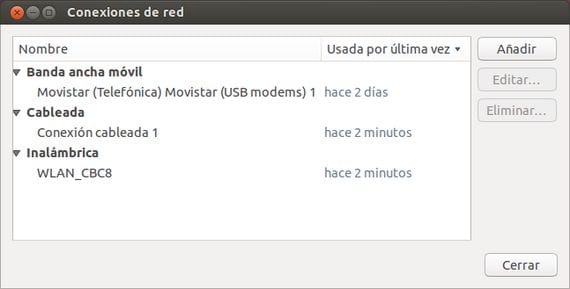
In het volgende venster zullen we in het vervolgkeuzemenu de optie selecteren van Mobiele bandbreedte.

Nu moeten we gewoon configureren de nieuwe verbinding met de gegevens uit de volgende schermafbeelding:
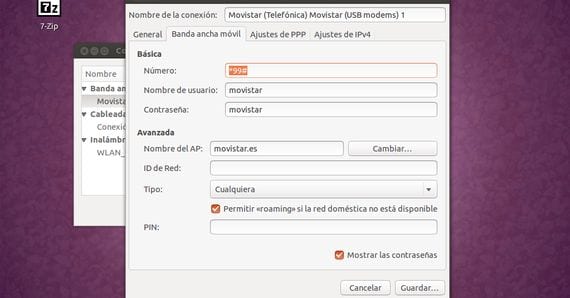
-
Nummer * 99 #
-
Gebruikersnaam movistar
-
Wachtwoord movistar
-
Naam van de AP movistar.es
-
Netwerk-ID (leeg)
-
Elk type
-
PIN hier de code van onze simkaart of PIN.
Nu klikken we op de knop rechtsonder om Besparen veranderingen en we kunnen verbinding maken met onze Movistar USB-modem.
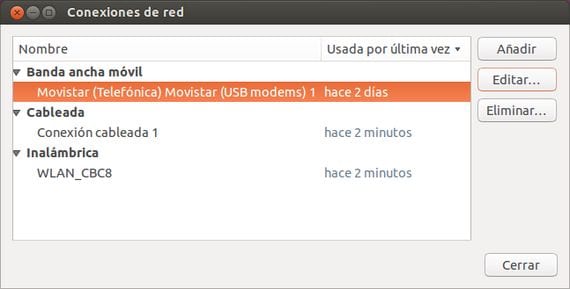
Meer informatie - Ubuntu 13.04, hoe werkruimten te activeren, Het formaat van een Linux-partitie wijzigen (Ubuntu)
Met deze informatie kon ik een movistar colombia usb-modem aansluiten op linuxmint. Bedankt.
Ook ik dank u hartelijk.
Ik heb het nodig om sms-berichten te verzenden en ik heb het menu van de band zelf nodig, ik heb wijn geïnstalleerd en het moet het installeren en alles, maar wanneer ik de pictogrammen maak voor het gebruik ervan, markeert het een fout
Het EMMSN.exe-programma heeft ernstige linux-problemen ondervonden
Dus ik heb alles gedaan wat je aangeeft, maar ik kan de Movistar Huawei E1750 nog steeds niet gebruiken
mijn ubuntu 16.04 detecteert het
root @ jorge-Satellite-A205: / home / jorge # lsusb
Bus 002 Apparaat 006: ID 12d1: 1406 Huawei Technologies Co., Ltd. E1750
de pendrive schakelt het licht in blauw in, zo wordt het waargenomen wanneer het actief is maar niet verbonden.
Wat raad je me nog meer aan om te doen?
eye ik ben onlangs lid geworden van ubuntu en geïnstalleerd op mijn toshiba-laptop samen met win 7 en beide werken prima.
Met deze instructies kon ik via de modem verbinding maken met internet, maar ik weet nog steeds niet hoe ik de Movistar-interface moet hebben voor berichten, enz.